Содержание
apple — Викисловарь
Содержание
- 1 Английский
- 1.1 apple (существительное)
- 1.1.1 Морфологические и синтаксические свойства
- 1.1.2 Произношение
- 1.1.3 Семантические свойства
- 1.1.3.1 Значение
- 1.1.3.2 Синонимы
- 1.1.3.3 Антонимы
- 1.1.3.4 Гиперонимы
- 1.1.3.5 Гипонимы
- 1.1.4 Родственные слова
- 1.1.5 Этимология
- 1.1.6 Фразеологизмы и устойчивые сочетания
- 1.2 apple (прилагательное)
- 1.2.1 Морфологические и синтаксические свойства
- 1.2.2 Произношение
- 1.2.3 Семантические свойства
- 1.2.3.1 Значение
- 1.2.3.2 Синонимы
- 1.2.3.3 Антонимы
- 1.2.3.4 Гиперонимы
- 1.2.3.5 Гипонимы
- 1.2.4 Родственные слова
- 1.2.5 Этимология
- 1.2.6 Фразеологизмы и устойчивые сочетания
- 1.2.7 Библиография
- 1.3 apple (глагол)
- 1.3.1 Морфологические и синтаксические свойства
- 1.
 3.2 Произношение
3.2 Произношение - 1.3.3 Семантические свойства
- 1.3.3.1 Значение
- 1.3.3.2 Синонимы
- 1.3.3.3 Антонимы
- 1.3.3.4 Гиперонимы
- 1.3.3.5 Гипонимы
- 1.3.4 Родственные слова
- 1.3.5 Этимология
- 1.3.6 Фразеологизмы и устойчивые сочетания
- 1.3.7 Библиография
- 1.1 apple (существительное)
apple (существительное)[править]
Морфологические и синтаксические свойства[править]
| ед. ч. | мн. ч. |
|---|---|
| apple | apples |
apple
Существительное.
Корень: -apple-.
Произношение[править]
- МФА: ед. ч. [ˈæ.p(ə)l ~ ˈæp.ɫ̩], мн. ч. [ˈæ.p(ə)lz ~ ˈæ.pl̩z]
| Великобритания | (файл) |
| США | (файл) |
Семантические свойства[править]
A red apple [1]
Значение[править]
- яблоко ◆ Отсутствует пример употребления (см.
 рекомендации).
рекомендации). - яблоня (дерево) ◆ Отсутствует пример употребления (см. рекомендации).
- яблоня (древесина) ◆ Отсутствует пример употребления (см. рекомендации).
Синонимы[править]
- —
- apple tree
- ?
Антонимы[править]
- —
- —
- —
Гиперонимы[править]
- fruit
- tree
- wood
Гипонимы[править]
Родственные слова[править]
| Ближайшее родство | |
Этимология[править]
Происходит от прагерм. формы *ap(a)laz «яблоко; фрукт», от которой в числе прочего произошли: др.-англ. æppel «яблоко; (любой) плод, фрукт» и англ. apple, др.-сакс., др.-фризск., фризск., нидерл. appel, др.-сканд. eple, датск. æble, исл. epli, фарерск. epli «картофель; яблоко», норв.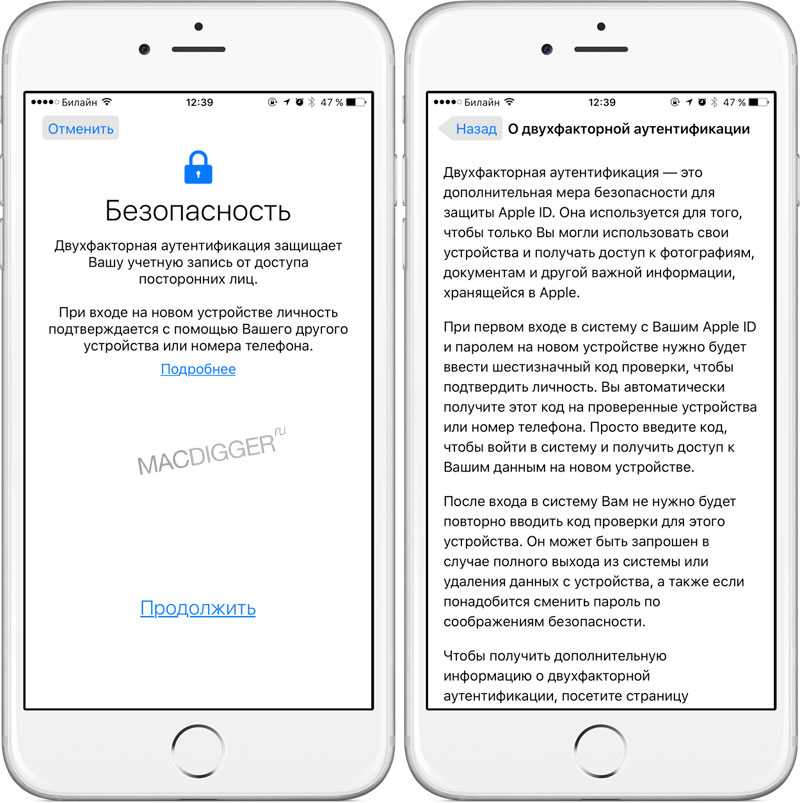 eple, шведск. äpple, др.-в.-нем. apful, ср.-в.-нем. apfel и нем. Apfel и др.; восходит к праиндоевр. *ab(e)l-/*h₂ébōl «плод, фрукт» (откуда также галльск. avallo «фрукт, плод», др.-ирл. ubull, лит. obuolys, ст.-слав. ѧблоко, русск. яблоко). Использованы материалы Online Etymology Dictionary Дугласа Харпера. См. Список литературы.
eple, шведск. äpple, др.-в.-нем. apful, ср.-в.-нем. apfel и нем. Apfel и др.; восходит к праиндоевр. *ab(e)l-/*h₂ébōl «плод, фрукт» (откуда также галльск. avallo «фрукт, плод», др.-ирл. ubull, лит. obuolys, ст.-слав. ѧблоко, русск. яблоко). Использованы материалы Online Etymology Dictionary Дугласа Харпера. См. Список литературы.
Фразеологизмы и устойчивые сочетания[править]
- Adam’s apple
- apple of the eye
- apple of discord
- apple of love
- apple of sauce
- apple of Sodom
- Big Apple
- An apple a day keeps the doctor away.
Для улучшения этой статьи желательно:
|
apple (прилагательное)[править]
Морфологические и синтаксические свойства[править]
apple
Прилагательное.
Корень: -apple-.
Произношение[править]
- МФА: [ˈæ.p(ə)l ~ ˈæp.ɫ̩]
| Великобритания | (файл) |
| США | (файл) |
Семантические свойства[править]
Значение[править]
- яблочный ◆ Отсутствует пример употребления (см. рекомендации).
- яблоневый ◆ Отсутствует пример употребления (см. рекомендации).
Синонимы[править]
Антонимы[править]
- —
- —
Гиперонимы[править]
Гипонимы[править]
Родственные слова[править]
| Ближайшее родство | |
| |
Этимология[править]
См. выше.
выше.
Фразеологизмы и устойчивые сочетания[править]
Библиография[править]
Для улучшения этой статьи желательно:
|
apple (глагол)[править]
Морфологические и синтаксические свойства[править]
| Инфинитив | apple |
| 3-е л. ед. ч. | apples |
| Прош. вр. | appleed |
| Прич. прош. вр. | appleed |
| Герундий | appleing |
apple
Глагол, правильный.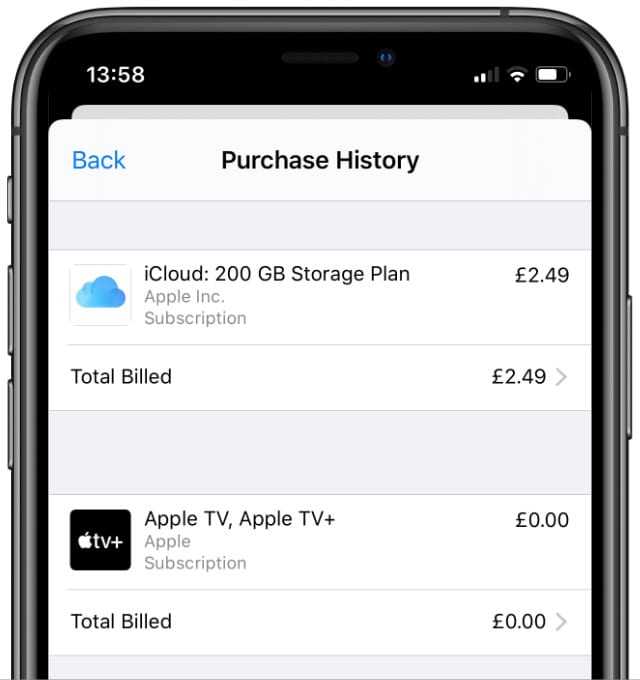
Корень: -apple-.
Произношение[править]
- МФА: [ˈæ.p(ə)l ~ ˈæp.ɫ̩]
| Великобритания | (файл) |
| США | (файл) |
Семантические свойства[править]
Значение[править]
- собирать яблоки ◆ Отсутствует пример употребления (см. рекомендации).
- редк. придавать форму яблока ◆ Отсутствует пример употребления (см. рекомендации).
Синонимы[править]
Антонимы[править]
- —
- —
Гиперонимы[править]
Гипонимы[править]
Родственные слова[править]
| Ближайшее родство | |
Этимология[править]
См.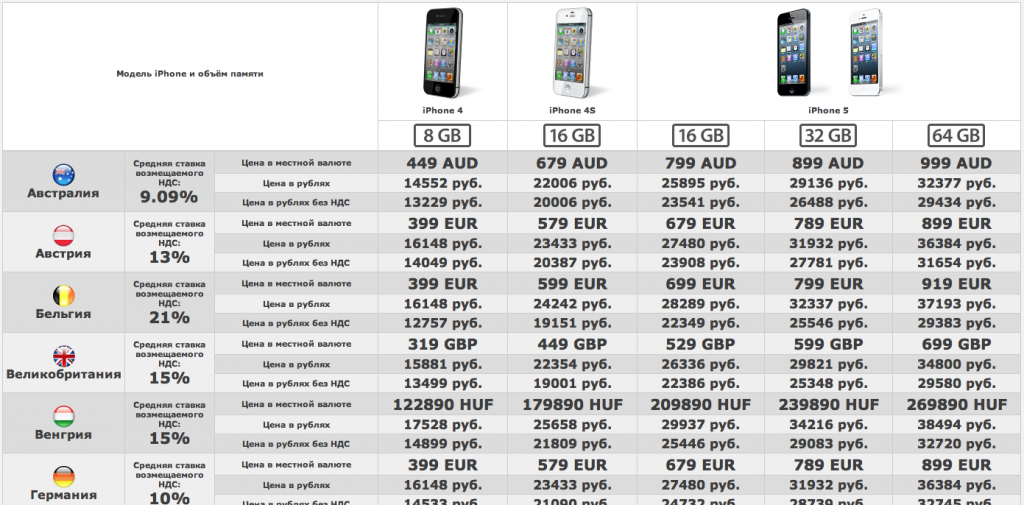 выше.
выше.
Фразеологизмы и устойчивые сочетания[править]
Библиография[править]
Для улучшения этой статьи желательно:
|
Что такое iCloud? — Служба поддержки Apple (RU)
iCloud помогает защищать Ваши фото, файлы, резервные копии и другие важные данные и обеспечивает Вам доступ к ним на всех Ваших устройствах. Этот сервис встроен во все устройства Apple, и каждый пользователь бесплатно получает 5 ГБ хранилища. Вы можете приобрести подписку iCloud+, чтобы увеличить объем хранилища и получить доступ к расширенным функциям, таким как Частный узел iCloud (бета), «Скрыть e‑mail» и поддержка защищенного видео HomeKit.
Примечание. В настоящее время доступна только бета-версия сервиса «Частный узел iCloud».
Для начала войдите в свой Apple ID, чтобы настроить iCloud на Mac, устройствах iOS, iPadOS, Apple Watch, Apple TV и компьютере Windows.
О настройке iCloud на устройствах iOS, iPadOS и Apple TV, а также на компьютерах с Windows см. в разделе Настройка iCloud на всех устройствах в Руководстве пользователя iCloud.
Вот несколько способов использовать iCloud.
Функция iCloud | Описание | ||||||||||
|---|---|---|---|---|---|---|---|---|---|---|---|
Все Ваши фотографии и видео всегда под рукой. Функция «Фото iCloud» безопасно хранит все Ваши фото и видео и синхронизирует их на Вашем Mac, устройствах iOS, iPadOS и Apple TV, а также на сайте iCloud.com. Любые изменения, сделанные в приложении «Фото», автоматически отображаются везде. Используйте Общие альбомы, чтобы делиться альбомами фотографий и видеозаписей с выбранными Вами пользователями и разрешать им добавлять фото, видео и комментарии в Ваши общие альбомы. | |||||||||||
Надежное хранение файлов в iCloud Drive Вы можете надежно хранить и упорядочивать свои файлы в iCloud Drive. Они будут доступны Вам на всех Ваших устройствах и на iCloud.com, и Вы сможете делиться ими с помощью частной ссылки. Вы также можете добавить папки «Рабочий стол» и «Документы» со своего Mac в iCloud Drive, чтобы эти папки были доступны Вам отовсюду. Подробнее о iCloud Drive. | |||||||||||
Общий доступ к музыке, приложениям, подпискам и другим материалам для членов семьи При настроенном Семейном доступе до шести членов семьи (включая Вас) могут пользоваться одной подпиской на сервисы Apple: Apple Music, Apple TV+, iCloud+, Apple Fitness+, Apple News+ и Apple Arcade. Участники группы семейного доступа могут также делиться друг с другом покупками в iTunes, Apple Books и App Store, использовать общее хранилище в iCloud и вести общий семейный фотоальбом. | |||||||||||
Частный узел iCloud (бета) Подключайтесь практически к любым сетям и просматривайте веб‑сайты в Safari еще безопаснее и конфиденциальнее. Доступно в iCloud+. Подробнее о функции «Частный узел». | |||||||||||
Скрыть e‑mail Создавайте уникальные случайные адреса электронной почты с перенаправлением на Ваш личный адрес. Доступно в iCloud+. Подробнее о функции «Скрыть e‑mail». | |||||||||||
Любимые приложения становятся еще лучше вместе с iCloud Вы можете синхронизировать свою почту, календари, заметки, контакты, напоминания, сообщения, новости, котировки акций и настройки аксессуаров HomeKit в различных приложениях на своем Mac, устройствах iOS и iPadOS, а также на сайте iCloud. | |||||||||||
Вкладки iCloud, закладки и список для чтения в Safari Просматривайте веб-страницы, открытые на Mac, устройствах iOS и устройствах iPadOS (вкладки iCloud). Читайте статьи из своего списка для чтения, даже когда Вы офлайн. Вы также можете пользоваться одними и теми же закладками на своем Mac, устройствах iOS и iPadOS и даже на компьютере Windows. Подробнее о Safari. | |||||||||||
Связка ключей iCloud Вы можете поддерживать актуальность паролей, данных кредитных карт и другой информации и автоматически вводить их на своем Mac и устройствах iOS и iPadOS. Подробнее о Связке ключей iCloud. | |||||||||||
Хранилище iCloud Каждый пользователь получает 5 ГБ бесплатного пространства для хранения в iCloud и может в любое время приобрести дополнительное пространство. | |||||||||||
Примечание. Для использования iCloud необходимо подключение к интернету. Некоторые функции iCloud имеют минимальные системные требования. См. статью службы поддержки Apple Системные требования для iCloud. Служба iCloud доступна не во всех регионах, а возможности iCloud варьируются в зависимости от региона.
Введение в iCloud — Служба поддержки Apple (RU)
Поиск по этому руководству
Руководство пользователя iCloud
Добро пожаловать!
Введение в iCloud
Обзор приложений и функций, использующих iCloud
О хранилище iCloud
Как в iCloud поддерживается актуальность информации
Общий доступ и совместная работа с использованием iCloud
Обзор iCloud+
Возможности iCloud+ и функции «Частный узел iCloud»
Настройка функции «Частный узел iCloud»
Возможности iCloud+ и функции «Скрыть e-mail»
Настройка функции «Скрыть e-mail»
Возможности iCloud+ и функции «Защищенное видео HomeKit»
Настройка функции «Защищенное видео HomeKit»
Возможности iCloud+ и пользовательского домена электронной почты
Настройка пользовательского домена электронной почты
Apple ID и iCloud
Настройка iCloud на устройствах
Обзор раздела «Настройки учетной записи» на сайте iCloud.
 com
comИзменение фотографии
Изменение часового пояса iCloud.com или региональных форматов
Просмотр устройств, использующих iCloud
Запрет на отображение имени пользователя в приложениях
Управление подпиской на iCloud+
Проверка использования хранилища iCloud
Использование iCloud+ вместе с группой семейного доступа
Возможности приложения «Книги» при использовании iCloud
Настройка Книг
Возможности приложения «Календарь» при использовании iCloud
Настройка приложения «Календарь»
Возможности приложения «Контакты» при использовании iCloud
Настройка приложения «Контакты»
Знакомство с приложением «Локатор»
Настройка приложения «Локатор»
Удаление устройств и вещей из приложения «Локатор»
Использование приложения «Локатор» на каждом устройстве
Возможности приложения «Дом» при использовании iCloud
Настройка приложения «Дом»
Что такое резервное копирование в iCloud?
Резервное копирование данных iPhone, iPad или iPod touch
Просмотр резервных копий и управление ими
Возможности iCloud Drive
Настройка iCloud Drive
Возможности приложения «Почта iCloud»
Создание основного адреса электронной почты @icloud.
 com
comНастройка
Возможности приложения Keynote при использовании iCloud
Настройка приложения Keynote
Возможности приложения «Сообщения» при использовании iCloud
Настройка приложения «Сообщения»
Возможности приложения «Заметки» при использовании iCloud
Настройка приложения «Заметки»
Возможности приложения Numbers при использовании iCloud
Настройка приложения Numbers
Возможности приложения Pages при использовании iCloud
Настройка приложения Pages
Возможности службы «Связка ключей iCloud» и паролей iCloud
Настройка служб «Связка ключей iCloud» и «Пароли iCloud».

Возможности приложения «Фото» при использовании iCloud
Настройка фотографий в iCloud
Настройка функции «Общие альбомы»
Возможности приложения «Напоминания» при использовании iCloud
Настройка приложения «Напоминания»
Возможности приложения Safari при использовании iCloud
Настройка Safari
Возможности приложений сторонних разработчиков при использовании iCloud
Настройка приложений сторонних разработчиков
Вход в систему и использование сайта iCloud.
 com
comИспользование приложения «Календарь» на сайте iCloud.com
Создание календаря
Изменение названия или цвета метки календаря
Отображение календаря «Дни рождения»
Отображение даты по китайскому лунному календарю
Изменение часового пояса
Настройка вида календаря
Удаление календаря
Создание события
Добавление, просмотр и удаление вложений
Приглашение пользователей принять участие в событии
Ответ на приглашение принять участие в событии
Удаление и скрытие событий
Перемещение события
Настройка уведомлений
Сообщение о спам-приглашениях, отправленных из календаря
Восстановление календарей и событий
Общий доступ к календарям в iCloud
Общий доступ к календарю
Закрытие общего доступа к календарю
Отслеживание ответов на приглашения
Повторная отправка приглашений
Принятие приглашения присоединиться к общему календарю
Получение сообщений электронной почты об обновлениях общего календаря
Получение уведомлений о приглашениях
Обзор приложения «Контакты» на сайте iCloud.
 com
comПросмотр контактов
Создание или редактирование контактов
Создание групп контактов и управление ими
Поиск контактов
Удаление контактов
Восстановление контактов
Импорт или экспорт vCard
Если не удается создать, импортировать, отредактировать или удалить контакты
Добавление имеющегося домена
Приобретение домена
Добавление или удаление участников
Разрешение на получение всех входящих сообщений
Импорт сообщений электронной почты
Создание и удаление адресов электронной почты
Прекращение использования домена
Обзор приложения «Найти iPhone» на сайте iCloud.
 com
comВход в систему
Обнаружение устройства
Воспроизведение звукового сигнала на устройстве
Использование режима пропажи
Стирание данных устройства
Удаление устройства
Создание и редактирование адресов электронной почты
Прекращение использования или повторная активация адресов
Обзор iCloud Drive на сайте iCloud.com
Загрузка фотографий в iCloud и из iCloud
Систематизация файлов и папок
Переименование файлов и папок
Общий доступ к файлам и папкам
Добавление или удаление общих файлов и папок
Удаление общих файлов или папок
Отправка файлов по электронной почте
Удаление файлов
Восстановление удаленных файлов
Безвозвратное удаление файлов
Keynote
Обзор приложения «Почта» на сайте iCloud.
 com
comДобавление псевдонимов электронной почты и управление ими
Использование пользовательского домена электронной почты в приложении «Почта»
Выбор адреса электронной почты по умолчанию
Использование функции «Скрыть e-mail» в приложении «Почта»
Создание и отправка сообщений электронной почты
Ответ на сообщения и переадресация сообщений
Добавление вложения
Создание подписи к сообщениям
Сохранение и поиск адресов электронной почты
Настройка автоматического ответа
Чтение сообщений
Просмотр всех заголовков электронных сообщений
Загрузка вложений
Автоматическая переадресация сообщений
Управление спамом
Удаление сообщений
Систематизация сообщений по папкам
Поиск, фильтрация и маркировка сообщений флажками
Настройка правил фильтрации
Архивирование сообщений
Присвоение отправителю статуса VIP
Печать сообщений
Сочетания клавиш
Обзор приложения «Заметки» на сайте iCloud.
 com
comСоздание заметок
Добавление или редактирование списков
Добавление или редактирование таблиц
Организация заметок с помощью папок
Просмотр заметок и заблокированных заметок
Просмотр или загрузка вложений
Удаление и восстановление заметок
Поиск заметок
Предоставление доступа к заметкам
Редактирование общих заметок
Удаление общих заметок
Numbers
Pages
Обзор приложения «Фото» на сайте iCloud.
 com
comПросмотр фото и видео
Загрузка фотографий в iCloud и из iCloud
Систематизация фотографий и видеозаписей
Добавление фото и видео в избранное
Удаление и восстановление фотографий и видеозаписей
Общий доступ к фото и видео
Обзор приложения «Напоминания» на сайте iCloud.com
Создание и удаление напоминаний
Добавление и удаление списков напоминаний
Перемещение напоминаний в другой список
Маркировка напоминаний в качестве завершенных или незавершенных
Поиск напоминаний
Восстановление напоминаний
Предоставление общего доступа к списку напоминаний
Ответ на приглашение присоединиться к общему списку напоминаний
Выход из общего списка напоминаний
Восстановление файлов и данных
Использование iCloud на компьютере с Windows
Дополнительная информация об использовании iCloud
Legal notices and acknowledgements
Copyright
iCloud — это сервис Apple, который надежно хранит фотографии, файлы, заметки, пароли и другие данные в облаке и автоматически поддерживает их актуальность на всех устройствах.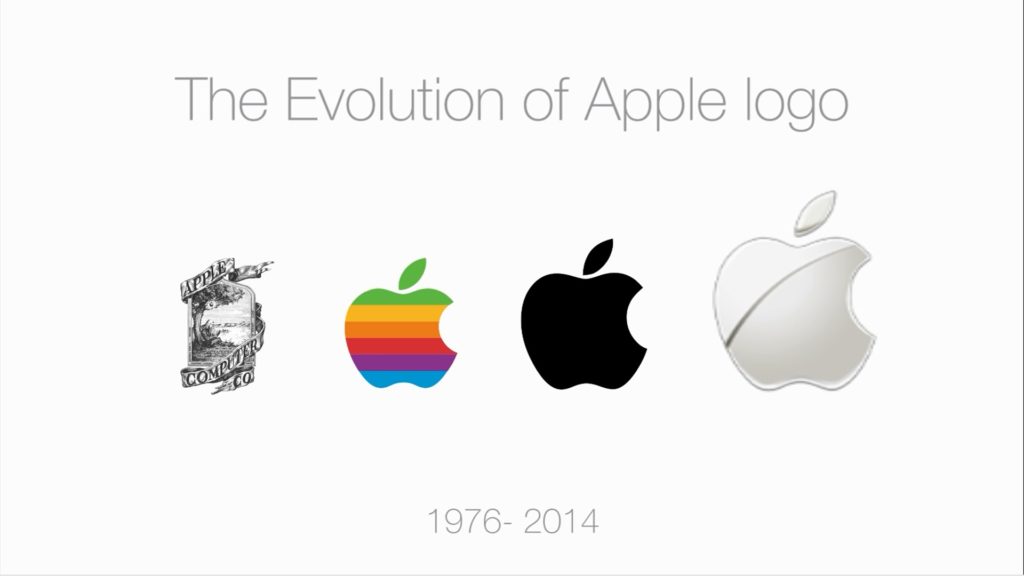 Кроме того, с помощью iCloud можно легко делиться фотографиями, файлами, заметками и другими данными с друзьями и семьей. Вы также можете выполнять резервное копирование данных iPhone, iPad или iPod touch с помощью iCloud.
Кроме того, с помощью iCloud можно легко делиться фотографиями, файлами, заметками и другими данными с друзьями и семьей. Вы также можете выполнять резервное копирование данных iPhone, iPad или iPod touch с помощью iCloud.
В составе iCloud бесплатно предоставляется учетная запись электронной почты и хранилище данных объемом 5 ГБ. Чтобы увеличить объем хранилища и получить доступ к дополнительным функциям, нужно оформить подписку на iCloud+.
Полная интеграция
Сервис iCloud встроен в каждое устройство Apple. Чтобы настроить iCloud, просто войдите в систему на устройстве с помощью Apple ID. Затем выберите приложения, которые нужно использовать с iCloud, а также включите или отключите интересующие функции iCloud. Эти параметры можно настроить отдельно для каждого устройства. Доступ к сохраненной в iCloud информации также можно получить на компьютере с Windows. Для этого используйте iCloud для Windows или перейдите на сайт iCloud.com в браузере.
Узнайте, как настроить параметры на каждом устройстве и как войти в систему на сайте iCloud. com.
com.
Поддержание актуальности информации
С помощью iCloud всегда можно получить доступ к своим фотографиям, файлам, паролям и другим данным на выбранном устройстве. Поскольку данные хранятся в облаке, а не на отдельном устройстве, они остаются актуальными на всех устройствах.
Например, если вы включите функцию «Фото iCloud» на iPhone и компьютере Mac, то увидите одни и те же фотографии на обоих устройствах. Если вы сделаете новый снимок или удалите фотографию в приложении «Фото» на iPhone, изменения также отобразятся в этом приложении на компьютере Mac.
Узнайте о различных приложениях и функциях, для работы которых используется iCloud, а также о том, как в iCloud поддерживается актуальность информации.
Безопасное и надежное хранение
Данные в iCloud хранятся в зашифрованном виде. Благодаря двухфакторной аутентификации доступ к ним возможен только с проверенных устройств.
Узнайте о возможностях хранилища iCloud.
Общий доступ для друзей и семьи
Вы можете делиться информацией, сохраненной в iCloud, и работать совместно с другими пользователями. Вы сами решаете, кто может просматривать ваш контент и вносить изменения. Когда коллеги редактируют ваш контент, все пользователи видят правки в режиме реального времени.
Вы сами решаете, кто может просматривать ваш контент и вносить изменения. Когда коллеги редактируют ваш контент, все пользователи видят правки в режиме реального времени.
Узнайте, как с помощью iCloud открыть общий доступ и организовать совместную работу.
Увеличенный объем хранилища и дополнительные функции в тарифном плане iCloud+
iCloud+ — это премиальный облачный сервис Apple, с подпиской на который вы получаете увеличенный объем хранилища для фотографий и файлов, а также дополнительные функции, в том числе «Частный узел iCloud» (бета-версия), «Скрыть e-mail» и «Защищенное видео HomeKit».
Узнайте о том, что входит в состав тарифного плана iCloud+ и как перейти на него.
Примечание. Некоторые функции iCloud доступны не во всех странах и регионах. Для работы некоторых функций iCloud должны быть соблюдены минимальные системные требования. См. статью Службы поддержки Apple Системные требования для iCloud.
См. такжеСтатья Службы поддержки Apple «Обзор системы безопасности iCloud»Сайт Apple «Конфиденциальность»
Максимальное количество символов:
250
Не указывайте в комментарии личную информацию.
Максимальное количество символов: 250.
Благодарим вас за отзыв.
Что означает логотип Apple?
Логотип Apple имеет библейские корни.
Продукция Apple повсюду в наших домах, а это значит, что простая и элегантная иконка в виде яблока стала частью нашей повседневной жизни. Но что это значит? Сегодня мы рассмотрим значение логотипа Apple и историю его нагруженной символики.
Вот как я объяснял значение логотипа Apple, когда вел урок рисования для подростков.
Я бы начал с вопроса студентам: «У кого-нибудь из вас есть компьютер Apple или iPhone?» Ответ всегда был да. Затем я спрашивал: «Как выглядит логотип?»
«Это яблоко», — отвечали они.
«Это простое яблоко? Есть ли в этом что-то необычное?»
«Есть кусочек».
Вот где начинается самое интересное. «Вы когда-нибудь слышали историю, в которой кто-то откусывает яблоко?»
Несколько минут тишины в классе. Потом: «Белоснежка…»
«Правильно, Белоснежка», — говорил я.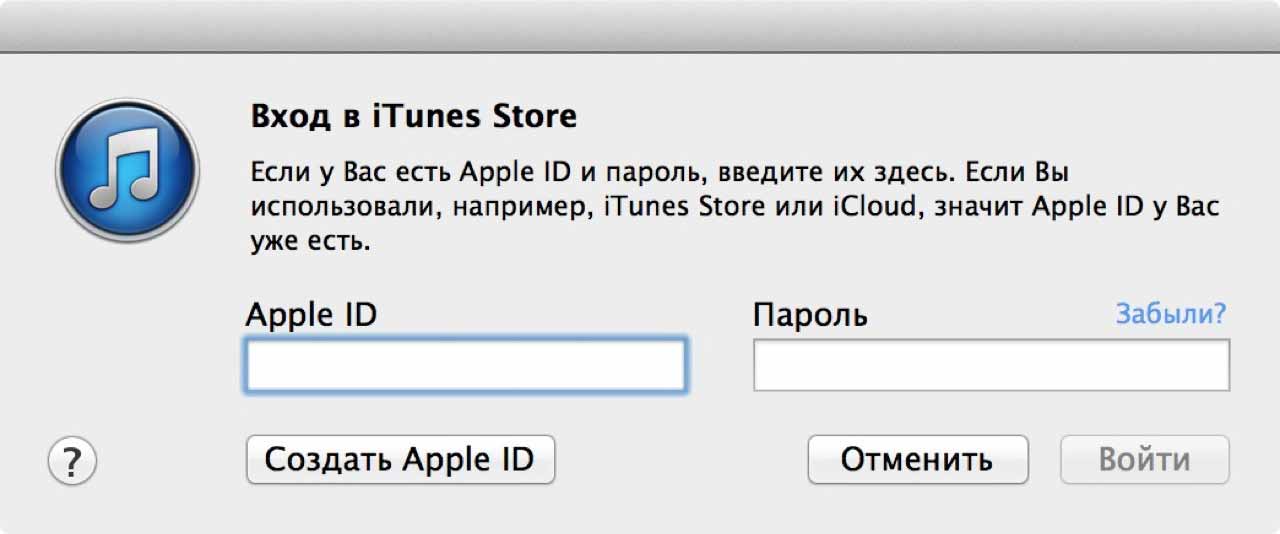 Затем я просил студента вспомнить сюжет: «Ведьма дает Белоснежке ядовитое яблоко, которое ее убивает».
Затем я просил студента вспомнить сюжет: «Ведьма дает Белоснежке ядовитое яблоко, которое ее убивает».
Ранняя реклама Apple
«Есть ли другие истории с яблоком?» — спрашивал я, отводя их еще на шаг назад. На этот раз обычно было два момента молчания. Иногда мне приходилось подталкивать их подсказкой («Может, старая история?»). В конце концов, кто-нибудь закричит: «Библия!» Включите изумленный хор woaaahhh .
В Библии Адам и Ева искушаются сатаной попробовать плод с дерева познания. Ева, как и Белоснежка, поддается искушению и кусает яблоко. Как только Адам и Ева впервые вкусили знания, они поняли, что наги, и им стало стыдно. Этот первый укус яблока символизирует грехопадение человека.
Символ яблока и логотип компьютеров Apple символизируют знания.
Этот символ является одним из древнейших и наиболее могущественных в западной мифологии. Apple использует логотип чрезвычайно мощно; их имя и соответствующая пиктограмма являются синонимами: они оба говорят apple .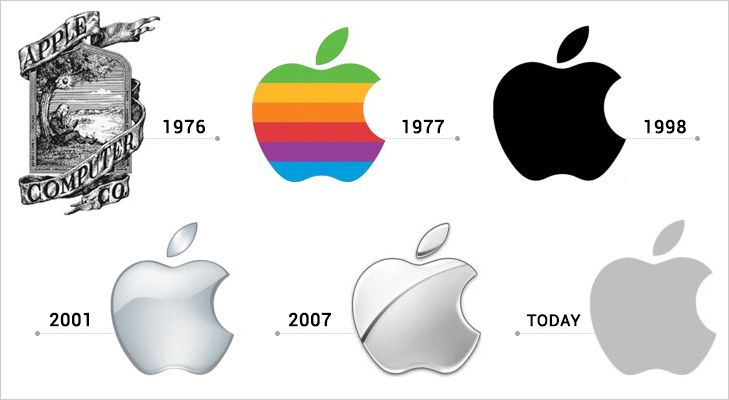 Простой дизайн логотипа ловко несет в себе многовековой смысл. Apple так любит свой символ, что они очень его защищают, и им не нравится, когда другие люди пытаются использовать яблоки в своих логотипах. Два примера споров о товарных знаках в отношении логотипа Apple: Apple против логотипа GreeNYC города Нью-Йорка и Apple против логотипа Apple-y компании Woolworths.
Простой дизайн логотипа ловко несет в себе многовековой смысл. Apple так любит свой символ, что они очень его защищают, и им не нравится, когда другие люди пытаются использовать яблоки в своих логотипах. Два примера споров о товарных знаках в отношении логотипа Apple: Apple против логотипа GreeNYC города Нью-Йорка и Apple против логотипа Apple-y компании Woolworths.
Роб Джанофф, дизайнер логотипа Apple, утверждает, что он явно не имел в виду библейскую ссылку в логотипе Apple, когда создавал логотип в 1977 году. Ему это было не нужно. Г-н Янофф сказал, что он включил укус «для масштаба, чтобы люди поняли, что это было яблоко, а не вишня. Также было своего рода культовым откусывание от яблока». Почему укус знаковый? Из-за его использования в качестве символа на протяжении сотен лет мифологии. Бывший исполнительный директор Apple Жан-Луи Гассе назвал логотип «символом вожделения и знаний».
Логотип Apple символизирует использование нами их компьютеров для получения знаний и, в идеале, для просвещения человечества (то есть, когда мы не слишком заняты, используя их для просмотра GIF-файлов с кошками).
В нашем стандартном рассказе о христианском мифе о сотворении Ева испытывает искушение съесть запретный плод с дерева в Эдемском саду. Однако нигде в Книге Бытия фрукт не указан как яблоко. Нам просто говорят, что это плод «дерева познания добра и зла». Бог говорит Адаму: «От всякого дерева в саду ты будешь есть, а от дерева познания добра и зла, не ешь от него, ибо в день, в который ты вкусишь от него, смертью умрешь».
Фрагмент, «Падение человека» Лукаса Кранаха Старшего, 1537
Ева не повинуется Богу, когда ее искушает змей сатана: «И когда жена увидела, что дерево хорошо для пищи, и что оно радость для глаз, и что дерево было вожделенным, чтобы сделать человека мудрым , она взяла его плоды и ела ».
Запретный плод дарует мудрость, как и компьютеры Apple. Конечно, грех вкушения от дерева познания также является первородным грехом, ответственным за грехопадение человека. Если вы когда-нибудь видели Терминатор фильмы, вы знаете, что технология также будет падением человека! Как уместно.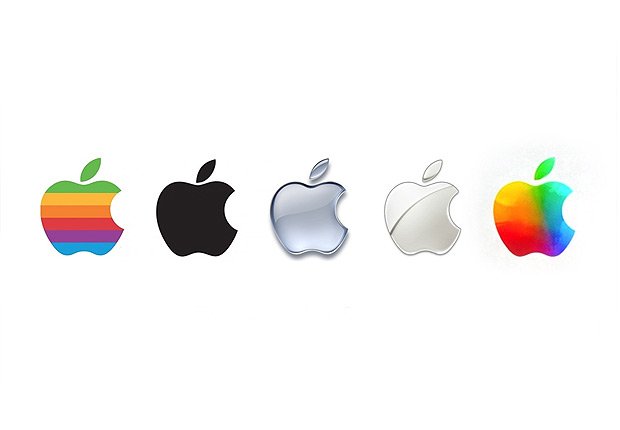
Итак, если в Библии фруктом не называется яблоко, то как яблоко стало основным символом этого мифа о сотворении? Наиболее вероятная причина связана с изобразительным искусством.
Адам и Ева, изображенные Альбрехтом Дюрером, 1507 г.
Яблоко исторически использовалось в качестве стандартного символа в визуальных изображениях Эдемского сада (как показано выше), и, таким образом, объясняет его место в наших общеизвестных библейских представлениях. история создания. Вполне вероятно, что художники изначально выбрали яблоко из-за его известности в греческой мифологии, где оно уже использовалось для очень похожих целей.
Фрагмент: «Сад Гесперид» Фредерика Лейтона, 1892 г.
В греческой мифологии «Геспериды» — нимфы, живущие в саду наслаждений, где растут золотые яблоки. Эти яблоки даруют бессмертие, если их съесть. Сад также охранял стоголовый дракон по имени Ладон, который никогда не спит. Дамы в саду, злой зверь и яблоня. Звучит знакомо?
Сходство этих мифов раскрывает фундаментальный аспект повествования. Это естественная человеческая привычка заимствовать, повторно использовать и переназначать знакомые символы, сюжетные структуры и другие элементы повествования. Для художников, у которых уже существовала ассоциация яблок с подобными историями, рассказанными до рождения Христа, было бы естественным приписать тот же символ библейскому рассказу о сотворении мира.
Это естественная человеческая привычка заимствовать, повторно использовать и переназначать знакомые символы, сюжетные структуры и другие элементы повествования. Для художников, у которых уже существовала ассоциация яблок с подобными историями, рассказанными до рождения Христа, было бы естественным приписать тот же символ библейскому рассказу о сотворении мира.
Логотип Apple Значение: Мифологическая сила
Короче говоря, символика яблока не только видна в нашей наиболее распространенной версии библейского мифа о сотворении, но и предшествует этому мифу. С самого начала повествования человек использовал яблоко для визуального символа всевозможных вещей, включая знание, бессмертие, изобилие, грехопадение человека и многое другое. В этом есть смысл — кажется, что яблоко воплощает в себе фундаментальную идею фруктов и даже самой еды. Это визуально простая еда — круглая, красочная и почти элементарная по форме. Если вы создаете веб-сайт, вы можете использовать значок яблока, чтобы просто представить категорию «еда» или «здоровье» в навигации. Для нас это такой основной символ, что мы почти принимаем значение логотипа Apple как должное.
Для нас это такой основной символ, что мы почти принимаем значение логотипа Apple как должное.
Компьютеры Apple проявили исключительную изобретательность, задействовав такой мощный символ как в названии своего бренда, так и в логотипе. При этом они использовали иконографию, которая существует столько же, сколько и мы.
Обзор безопасности iCloud — Служба поддержки Apple
iCloud использует лучшие в своем классе технологии безопасности, применяет строгие политики для защиты вашей информации и лидирует в отрасли, внедряя безопасные и сохраняющие конфиденциальность технологии, такие как сквозное шифрование ваших данных. .
Защита данных
iCloud защищает вашу информацию, шифруя ее при передаче, сохраняя в зашифрованном формате и защищая ваши ключи шифрования в центрах обработки данных Apple. Для хранения и обработки ваших данных могут использоваться как Apple, так и сторонние центры обработки данных. При обработке данных, хранящихся в стороннем центре обработки данных, доступ к ключам шифрования осуществляется только программным обеспечением Apple, работающим на защищенных серверах, и только при проведении необходимой обработки.
Сквозное шифрование
Для обеспечения дополнительной конфиденциальности и безопасности многие сервисы Apple используют сквозное шифрование, при котором ваша информация шифруется с помощью ключей, полученных от ваших устройств, и пароля вашего устройства, которые известны только вам. Это означает, что только вы можете расшифровывать и получать доступ к своей информации и только на доверенных устройствах, на которых вы вошли в систему с помощью своего Apple ID. Никто другой, даже Apple, не может получить доступ к вашим сквозным зашифрованным данным. Сквозное шифрование требует двухфакторной аутентификации для вашего Apple ID и пароля, установленного на ваших устройствах. Для некоторых функций, использующих сквозное шифрование, может потребоваться актуальное программное обеспечение.
Типы данных и шифрование
Подробнее о том, как iCloud защищает ваши данные и какие типы данных используют сквозное шифрование.
| Данные | Шифрование | Примечания |
|---|---|---|
| Резервное копирование | В пути и на сервере | Минимум 128-битное шифрование AES |
| Календари | В пути и на сервере | |
| Контакты | В пути и на сервере | |
| iCloud Диск | В пути и на сервере | |
| Примечания | В пути и на сервере | |
| Фотографии | В пути и на сервере | |
| Напоминания | В пути и на сервере | |
| Закладки Safari | В пути и на сервере | |
| Ярлыки Siri | В пути и на сервере | |
| Голосовые заметки | В пути и на сервере | |
| Бумажник | В пути и на сервере | |
iCloud. com com | В пути | Все сеансы на iCloud.com зашифрованы с помощью TLS 1.2. Любые данные, доступ к которым осуществляется через iCloud.com, шифруются на сервере, как указано в этой таблице. |
| Почта | В пути | Весь трафик между вашими устройствами и Почтой iCloud зашифрован с помощью TLS 1.2. В соответствии со стандартной отраслевой практикой iCloud не шифрует данные, хранящиеся на почтовых серверах IMAP. Все почтовые клиенты Apple поддерживают дополнительное шифрование S/MIME. |
| Транзакции Apple Card | Сквозной | |
| Медицинские данные | Сквозной | Дополнительная информация ниже |
| Домашние данные | Сквозной | |
| Брелок | Сквозной | Включает все ваши сохраненные учетные записи и пароли |
| Карты Избранное, коллекции и история поиска | Сквозной | |
| Памятки | Сквозной | |
| Сообщения в iCloud | Сквозной | Дополнительная информация ниже |
| Платежная информация | Сквозной | |
| Клавиатура QuickType выучила словарный запас | Сквозной | |
| История Safari, группы вкладок и вкладки iCloud | Сквозной | |
| Экранное время | Сквозной | |
| Информация Siri | Сквозной | Включает настройки и персонализацию Siri, а если вы настроили «Привет, Siri», небольшой образец ваших запросов |
| Пароли Wi-Fi | Сквозной | |
| Bluetooth-ключи W1 и h2 | Сквозной |
Сообщения в iCloud
Для Сообщений в iCloud, если у вас включено резервное копирование в iCloud, ваша резервная копия включает копию ключа, защищающего ваши сообщения.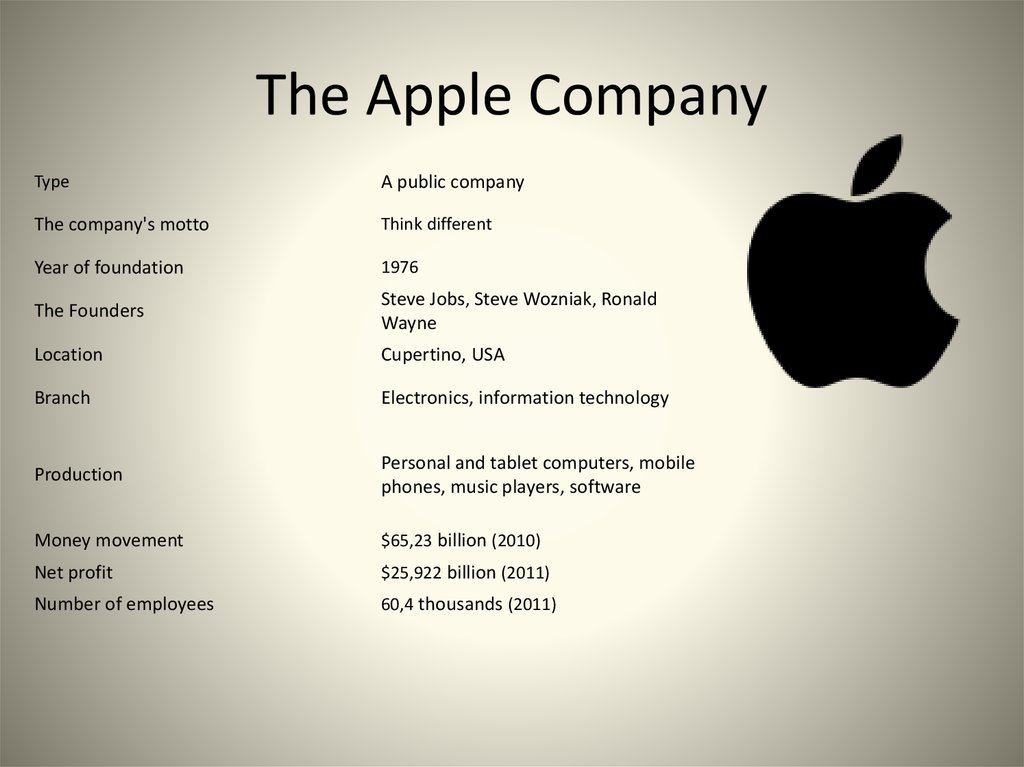 Это гарантирует, что вы сможете восстановить свои сообщения, если потеряете доступ к своей связке ключей и доверенным устройствам. Когда вы отключаете iCloud Backup, на вашем устройстве создается новый ключ для защиты будущих сообщений, который не сохраняется Apple.
Это гарантирует, что вы сможете восстановить свои сообщения, если потеряете доступ к своей связке ключей и доверенным устройствам. Когда вы отключаете iCloud Backup, на вашем устройстве создается новый ключ для защиты будущих сообщений, который не сохраняется Apple.
Данные о здоровье
Если вы используете Mac для резервного копирования своего устройства, данные о здоровье сохраняются только в том случае, если резервная копия зашифрована. Узнайте больше об управлении данными о здоровье.
Восстановление данных iCloud
Если вы забыли свой пароль Apple ID или пароль устройства, существует несколько способов восстановления данных, хранящихся в iCloud.
Служба восстановления данных iCloud
Если вы забыли свой пароль или код доступа к устройству, служба восстановления данных iCloud поможет вам расшифровать ваши данные, чтобы вы могли восстановить доступ к своим фотографиям, заметкам, документам, резервным копиям устройства и многому другому. Типы данных, защищенные сквозным шифрованием, например связка ключей, сообщения, экранное время и данные о состоянии здоровья, недоступны через службу восстановления данных iCloud. Коды доступа вашего устройства, которые знаете только вы, необходимы для расшифровки и доступа к ним. Доступ к этой информации есть только у вас и только на устройствах, на которых вы вошли в iCloud.
Типы данных, защищенные сквозным шифрованием, например связка ключей, сообщения, экранное время и данные о состоянии здоровья, недоступны через службу восстановления данных iCloud. Коды доступа вашего устройства, которые знаете только вы, необходимы для расшифровки и доступа к ним. Доступ к этой информации есть только у вас и только на устройствах, на которых вы вошли в iCloud.
Контактное лицо для восстановления учетной записи
Контактное лицо для восстановления учетной записи — это человек, которого вы знаете и которому доверяете, который может подтвердить вашу личность и помочь вам восстановить доступ к вашим данным iCloud, включая ваши сквозно зашифрованные данные, если вы когда-либо будете заблокированы вне. У вашего контакта для восстановления нет доступа к вашей учетной записи, только возможность дать вам код, если он вам нужен. Узнайте, как настроить контактное лицо для восстановления аккаунта.
Ключ восстановления учетной записи
Ключ восстановления — это случайно сгенерированный 28-значный код, который можно использовать для сброса пароля или восстановления доступа к Apple ID. Использование ключа восстановления означает, что вы несете ответственность за поддержание доступа к вашим доверенным устройствам и вашему ключу восстановления. Если вы потеряете оба этих элемента, ваша учетная запись может быть навсегда заблокирована, даже если у вас есть контакт для восстановления. Узнайте, как создать ключ восстановления.
Использование ключа восстановления означает, что вы несете ответственность за поддержание доступа к вашим доверенным устройствам и вашему ключу восстановления. Если вы потеряете оба этих элемента, ваша учетная запись может быть навсегда заблокирована, даже если у вас есть контакт для восстановления. Узнайте, как создать ключ восстановления.
Конфиденциальность
Apple считает право человека на конфиденциальность. Наша Политика конфиденциальности описывает, как мы собираем, используем, раскрываем, передаем и храним вашу информацию. И в дополнение к соблюдению Политики конфиденциальности Apple, Apple разрабатывает все функции iCloud с учетом вашей конфиденциальности.
Подробнее
Чтобы узнать больше о расширенных функциях безопасности в продуктах Apple, посетите страницу Безопасность платформы Apple.
Информация о продуктах, не производимых Apple, или о независимых веб-сайтах, не контролируемых и не тестируемых Apple, предоставляется без рекомендации или одобрения. Apple не несет ответственности за выбор, работу или использование сторонних веб-сайтов или продуктов. Apple не делает никаких заявлений относительно точности или надежности сторонних веб-сайтов. Свяжитесь с продавцом для получения дополнительной информации.
Apple не несет ответственности за выбор, работу или использование сторонних веб-сайтов или продуктов. Apple не делает никаких заявлений относительно точности или надежности сторонних веб-сайтов. Свяжитесь с продавцом для получения дополнительной информации.
Дата публикации:
AirTag — Apple
Потеряйте умение
терять вещи.
AirTag — очень простой способ следить за своими вещами. Прикрепите один к своим ключам. Положите еще один в рюкзак. И точно так же они находятся на вашем радаре в приложении «Локатор», где вы также можете отслеживать свои устройства Apple и не отставать от друзей и семьи.
Купить AirTag
Посмотреть в дополненной реальности
Пропингуйте его. Найди это.
Потеря чего-либо, например кошелька, не должна быть большой проблемой, если к нему прикреплена бирка AirTag.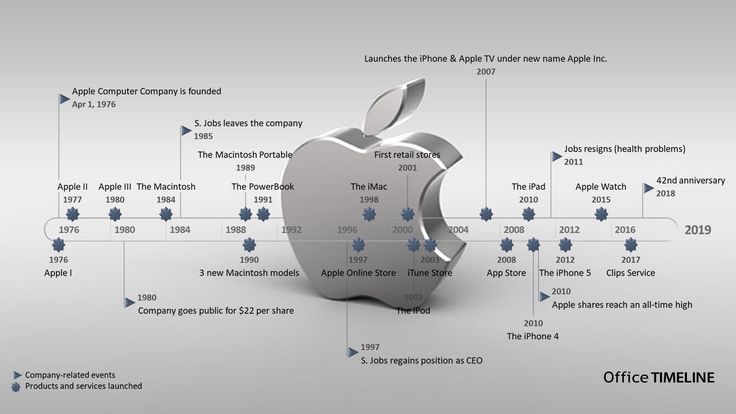 Вы можете воспроизвести звук на встроенном динамике, перейдя на новую вкладку «Элементы» в приложении «Локатор» или сказав «Привет, Siri, найди мой кошелек». Если он прячется поблизости — например, под диваном или в соседней комнате — просто идите на звук, и ваши поиски окончены.
Вы можете воспроизвести звук на встроенном динамике, перейдя на новую вкладку «Элементы» в приложении «Локатор» или сказав «Привет, Siri, найди мой кошелек». Если он прячется поблизости — например, под диваном или в соседней комнате — просто идите на звук, и ваши поиски окончены.
Холод. Тепло.
Теплее. Горячий.
Если ваша метка AirTag находится поблизости, ваш iPhone может привести вас прямо к ней с помощью Precision Finding. 1 Вы будете видеть расстояние до вашего AirTag и направление движения — и все это благодаря технологии Ultra Wideband.
С небольшой помощью
сотен из
миллионов друзей.
Если вы оставили что-то далеко позади, например, на пляже или в спортзале, сеть «Найти» — сотни миллионов устройств iPhone, iPad и Mac по всему миру — поможет отследить вашу AirTag. И он предназначен для защиты вашей конфиденциальности на каждом этапе пути.
Как это работает?
Ваш AirTag отправляет безопасный сигнал Bluetooth, который может быть обнаружен ближайшими устройствами в сети «Найти меня». Эти устройства отправляют местоположение вашего AirTag в iCloud, после чего вы можете перейти в приложение «Локатор» и увидеть его на карте. Весь процесс является анонимным и зашифрованным для защиты вашей конфиденциальности. И это эффективно, так что не нужно беспокоиться о времени автономной работы или использовании данных.
Эти устройства отправляют местоположение вашего AirTag в iCloud, после чего вы можете перейти в приложение «Локатор» и увидеть его на карте. Весь процесс является анонимным и зашифрованным для защиты вашей конфиденциальности. И это эффективно, так что не нужно беспокоиться о времени автономной работы или использовании данных.
Режим пропажи делает поиск вещей
еще проще.
Как и другие ваши устройства Apple, AirTag можно перевести в режим пропажи. Затем, когда оно будет обнаружено устройством в сети, вы автоматически получите уведомление. Вы также можете настроить его так, чтобы кто-то мог получить вашу контактную информацию, коснувшись вашей AirTag смартфоном с поддержкой NFC — это та же технология, которая позволяет людям оплачивать покупки с помощью своих телефонов.
Конфиденциальность встроена.
Только вы можете видеть, где находится ваш AirTag. Данные о вашем местоположении и история никогда не сохраняются на самом AirTag. Устройства, которые передают местоположение вашего AirTag, также остаются анонимными, и эти данные о местоположении шифруются на каждом этапе пути. Таким образом, даже Apple не знает местонахождение вашего AirTag или идентификатор устройства, которое помогает его найти.
Таким образом, даже Apple не знает местонахождение вашего AirTag или идентификатор устройства, которое помогает его найти.
AirTag предназначен для предотвращения нежелательного отслеживания. Если чужая метка AirTag попадет в ваши вещи, ваш iPhone обнаружит, что она путешествует с вами, и отправит вам предупреждение. Через некоторое время, если вы все еще не нашли его, AirTag начнет воспроизводить звук, чтобы вы знали, что он там.
Конечно, если вы оказались с другом, у которого есть AirTag, или в поезде с целой кучей людей с AirTag, не беспокойтесь. Эти оповещения запускаются только тогда, когда AirTag отделен от своего владельца.
Красиво просто.
Установка в одно касание позволяет мгновенно подключить AirTag к iPhone или iPad. Введите имя для своего AirTag, прикрепите его к элементу, который хотите отслеживать, и все готово. Хотите получать уведомления AirTag и на Apple Watch? Без проблем.
Подробнее о приложении «Найти»
Да здравствует батарея.

AirTag рассчитан на работу более года от стандартной батареи, которую можно легко заменить. 2 Ваш iPhone сообщит вам, когда пора вставлять новый.
Всплеск, всплеск.
Допустим, вы пометили свои ключи и — упс — уронили их в лужу. Или они находятся на пути колоссального разлива. Эй, все в порядке. Ваш AirTag водонепроницаем. 3
Инициализировать его. Смайлик это.
При покупке AirTag на сайте apple.com или в приложении Apple Store вы можете персонализировать его своими инициалами. Смайлик. Или оба. Это бесплатно и просто, и это добавляет веселья.
Используйте дополненную реальность, чтобы увидеть его
со всех сторон.
Откройте эту страницу в Safari на своем iPhone или iPad.
См. AirTag в дополненной реальности
Больше цвета. Смешнее. Больше тебя.
AirTag легко прикрепить практически к чему угодно с помощью ярких колец для ключей и петель от Apple. AirTag поставляется по отдельности или в упаковке по 4 шт. Удачной пометки.
Удачной пометки.
Магазин аксессуаров Apple AirTag
AirTag Hermes
Партнерство, основанное на тщательном мастерстве и общих ценностях, продолжается. Три кожаных изделия ручной работы — багажная бирка, подвеска для сумки и кольцо для ключей — снабжены эксклюзивной биркой AirTag Hermès с выгравированной легендарной подписью Clou de Selle. Это форма и функциональность в лучшем виде.
Магазин AirTag Hermès
1,26 дюйма
(31,9 мм)
1,26 дюйма
(31,9 мм)Размер
Диаметр: 1,26 дюйма (31,9 мм)
Высота: 0,31 дюйма (8,0 мм)
Вес
0,39 унции (11 грамм)
- RATED IP67 (максимальная глубина 10003
- RATED IP67 (максимально 40003
- RATED IP67 (максимально 40003
- RATED IP67 (максимально 40003
- RATED IP67 (максимальная грамм)
- RATED IP67 (максимальная грамм)
- RATED IP67.
 до 30 минут) по стандарту IEC 60529
до 30 минут) по стандарту IEC 60529
- Bluetooth для обнаружения расстояния
- Разработанный Apple чип U1 для сверхширокополосного и точного поиска
- Касание NFC для режима пропажи
Встроенный динамик
- Заменяемая пользователем батарейка типа «таблетка» CR2032
- Акселерометр
Приложение «Локатор» совместимо со следующими специальными возможностями iPhone:
- VoiceOver
- Инвертировать цвета
- Крупный текст
- Совместимость с дисплеями Брайля
- Apple ID
- Модели iPhone и iPod touch с iOS 14.5 или более поздней версии
- Модели iPad с iPadOS 14.5 или более поздней версии
Рабочая температура окружающей среды: от −4° до 140° F (от −20° до 60° C)
- AirTag с установленной батарейкой типа «таблетка» CR2032
- Документация
AirTag разработан со следующими характеристиками для снижения воздействия на окружающую среду:
- 100% переработанное олово в припое основной логической платы
- Безртутный
- Без бромированных огнестойких добавок
- Без ПВХ
- Без бериллия
Apple и окружающая среда
Узнайте больше о стремлении Apple снизить воздействие наших продуктов и процессов на окружающую среду.

- RATED IP67.
- RATED IP67 (максимальная грамм)
- RATED IP67 (максимальная грамм)
- RATED IP67 (максимально 40003
- RATED IP67 (максимально 40003
- RATED IP67 (максимально 40003
- RATED IP67 (максимальная глубина 10003
 3.2 Произношение
3.2 Произношение рекомендации).
рекомендации).  Подробнее о Фото.
Подробнее о Фото. И вы сможете помогать друг другу находить пропавшие устройства. Если Вы оформите подписку iCloud+, Вы сможете также поделиться всеми расширенными функциями iCloud+ и дополнительным местом в хранилище с членами группы семейного доступа. Подробнее о Семейном доступе.
И вы сможете помогать друг другу находить пропавшие устройства. Если Вы оформите подписку iCloud+, Вы сможете также поделиться всеми расширенными функциями iCloud+ и дополнительным местом в хранилище с членами группы семейного доступа. Подробнее о Семейном доступе. com. Подробнее о приложениях, установленных на Mac.
com. Подробнее о приложениях, установленных на Mac. Ваши приложения и покупки из iTunes Store не учитываются при подсчете занятого пространства в iCloud: оно расходуется только на фотографии, видео, файлы, резервные копии устройств и другие Ваши материалы. Подробнее о хранилище iCloud.
Ваши приложения и покупки из iTunes Store не учитываются при подсчете занятого пространства в iCloud: оно расходуется только на фотографии, видео, файлы, резервные копии устройств и другие Ваши материалы. Подробнее о хранилище iCloud. com
com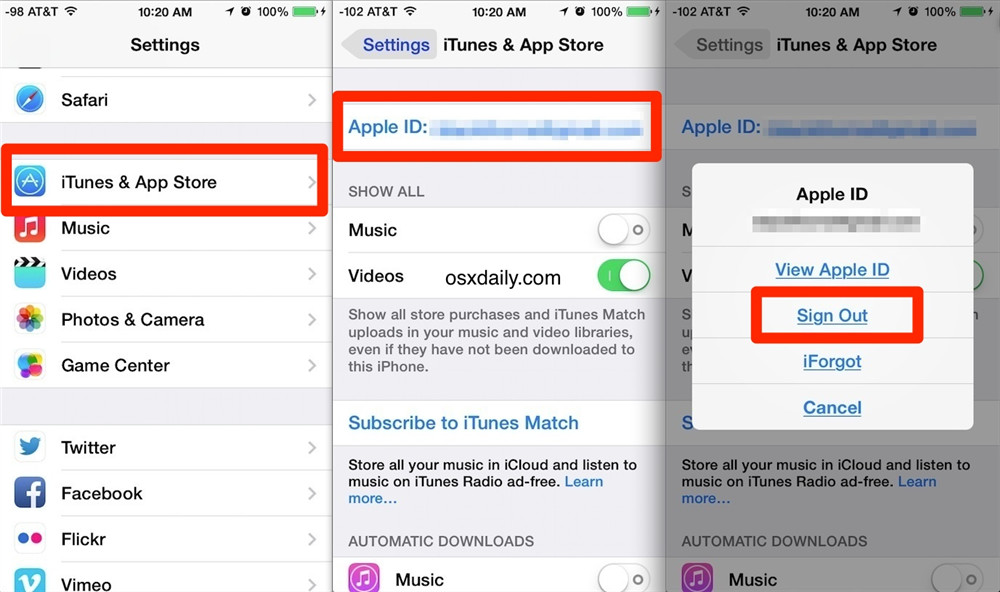 com
com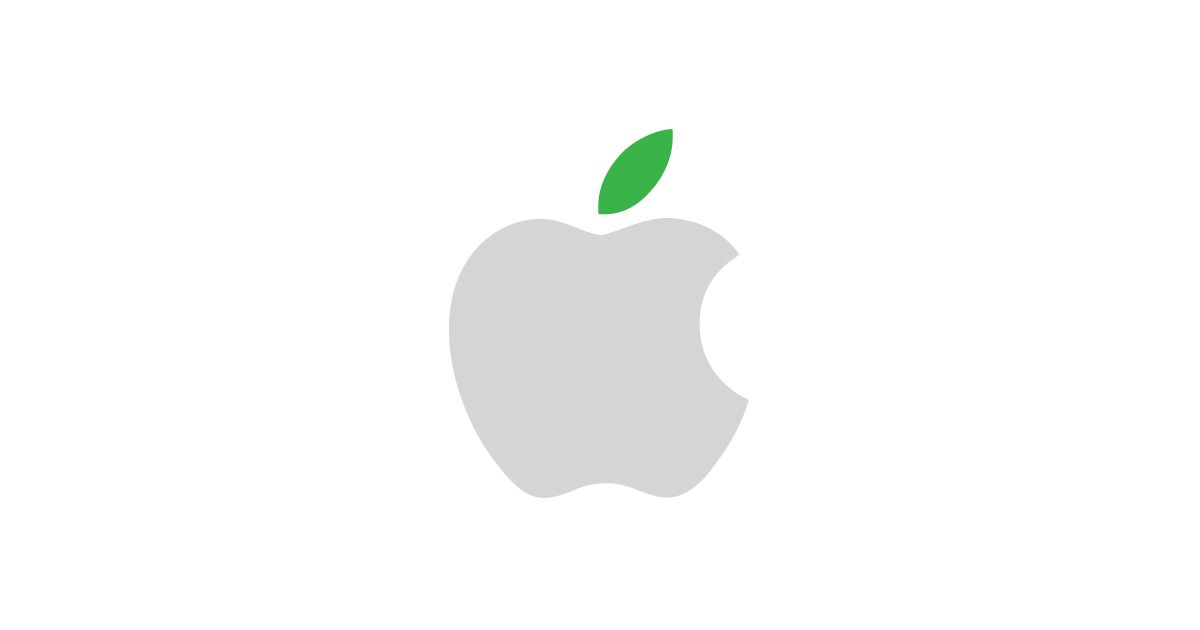
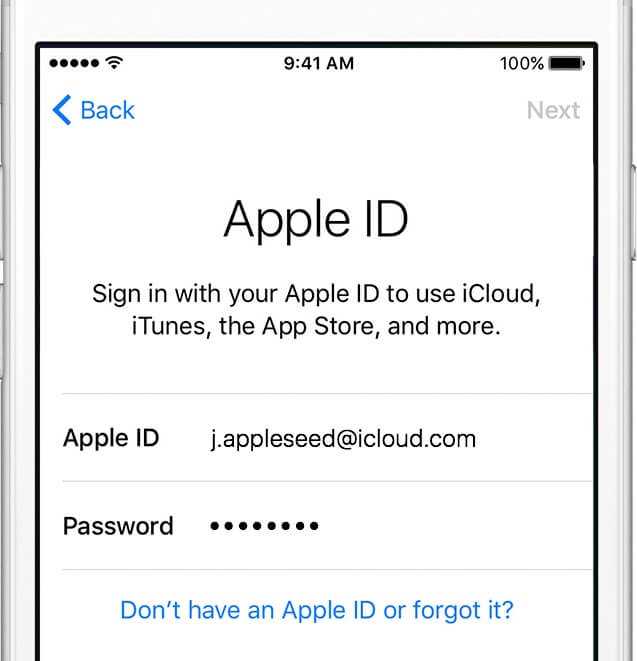 com
com com
com com
com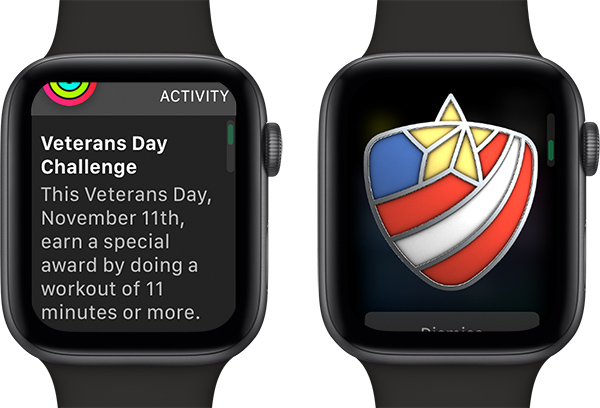 com
com com
com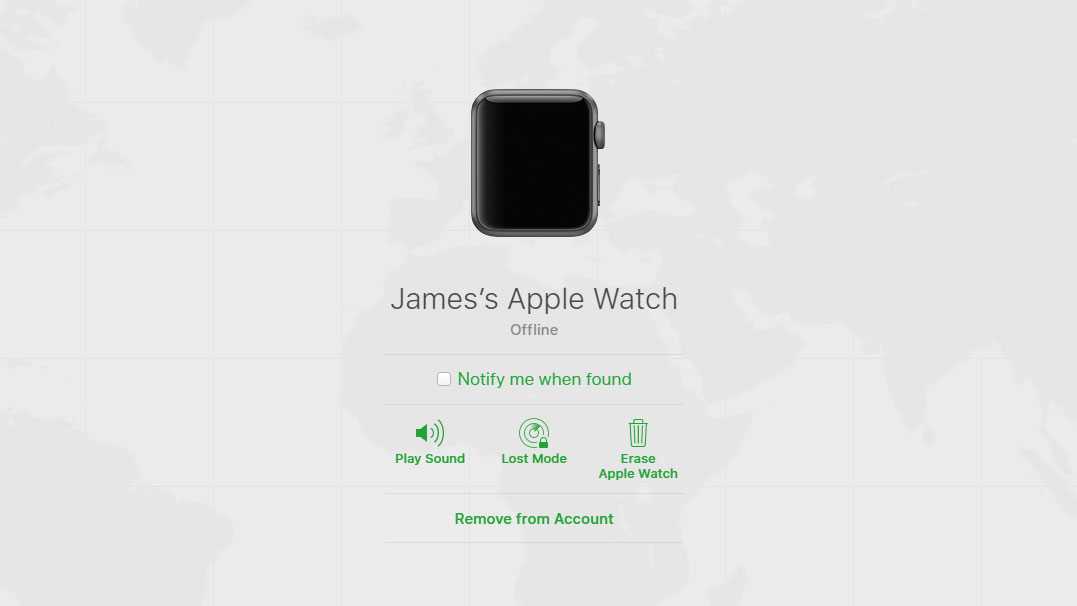 com
com до 30 минут) по стандарту IEC 60529
до 30 минут) по стандарту IEC 60529